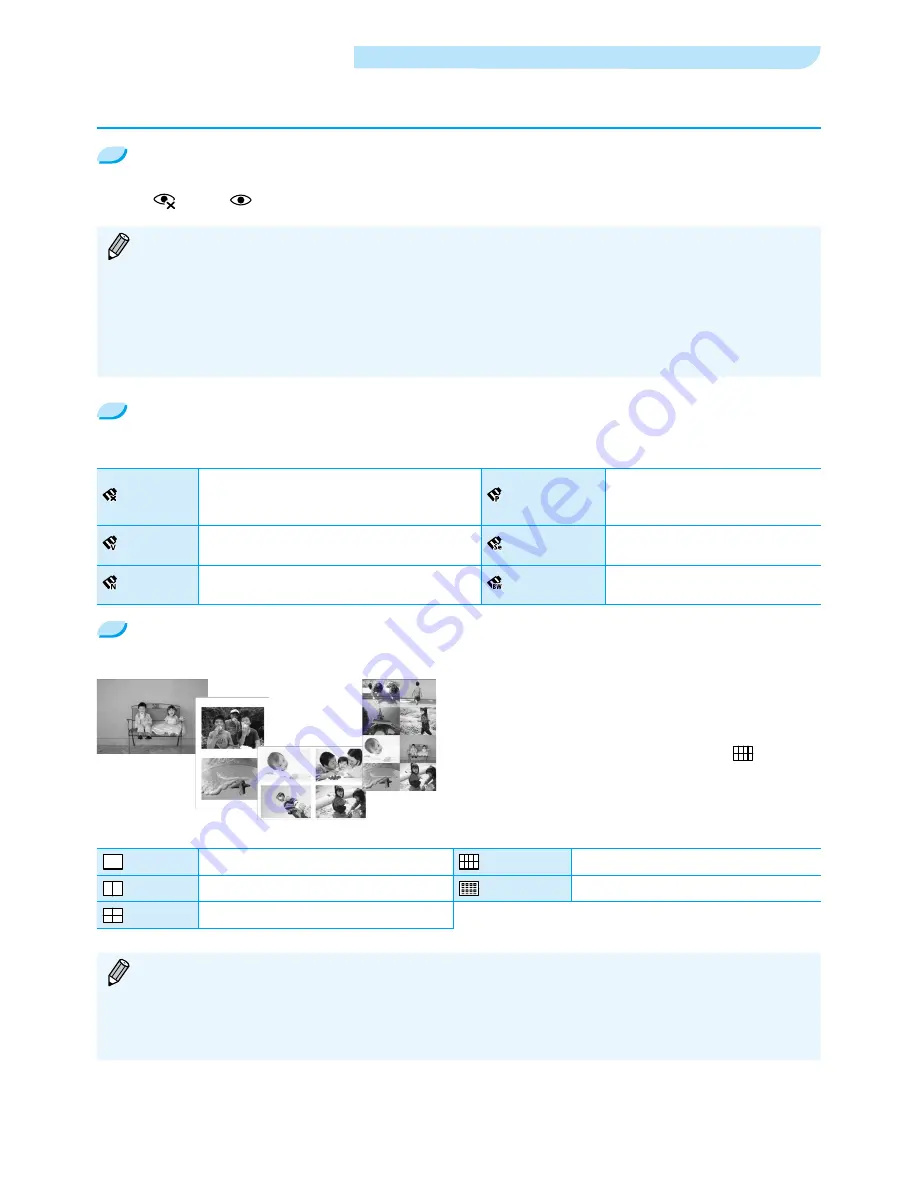
1
Fonctions diverses
Outre la fonction d'impression de la date, l'imprimante SELPHY possède un certain nombre d'autres fonctions.
*Réglage par défaut
Modification des tons et de l'impression couleur (Mes couleurs)
Vous pouvez modifier l'apparence d'une image en choisissant la couleur sepia ou le noir et blanc.
Arrêt*
–
Diapositive
Couleurs intenses, naturelles
comme celles obtenues avec
des diapositives
Eclatant
Accentue le contraste et la saturation des
couleurs pour une impression éclatante
Sepia
Fait passer le ton de l'image
en sepia
Neutre
Diminue le contraste et la saturation des
couleurs pour obtenir des teintes neutres
N & B
Noir et blanc
Il est impossible de spécifier la position de l'image.
Selon la mise en page, d'autres réglages peuvent être annulés. Sélectionnez [Affichage info]
et définissez-le sur [Marche]. Vérifiez les réglages d'impression à présent affichés
(p. 28)
.
Si vous sélectionnez [Tout imprimer] sous [Index]
(p. 16)
, vous pouvez imprimer toutes les images
d'une carte mémoire sous forme d'index.
Correction des yeux rouges et impression (Cor.yeux rouge)
Corrigez les images comportant des yeux rouges.
Arrêt* /
Marche
Il se peut que les yeux rouges ne soient pas automatiquement détectés ou suffisamment corrigés lorsque
les visages sont très petits ou très grands, très sombres ou très éclairés par rapport au reste de l'image,
lorsque les visages apparaissent de profil ou en diagonale ou si une partie du visage est masquée.
Des parties autres que les yeux peuvent être corrigées par erreur.
Vous devez donc définir [Cor.yeux rouge] sur [Marche] uniquement lorsque vous imprimez des images
avec des yeux rouges.
Si vous définissez [Mise en forme] sur [Index], les yeux rouges ne seront pas corrigés.
1-Plus*
–
8-Plus
Imprime huit images sur une feuille
2-Plus
Imprime deux images sur une feuille
Index
Imprime sous forme d'index
4-Plus
Imprime quatre images sur une feuille
Sélection d'une mise en forme et impression (Mise en forme)
Définissez le nombre d'images à imprimer sur
une feuille. Le nombre d'images spécifié
(p. 14)
sera imprimé dans la mise en forme définie.
Définissez la mise en forme sur 8-Plus
lorsque
vous utilisez le kit d'étiquette et encre couleur
KC-18IL (feuille de 8 étiquettes)
(p. 4)
.






























